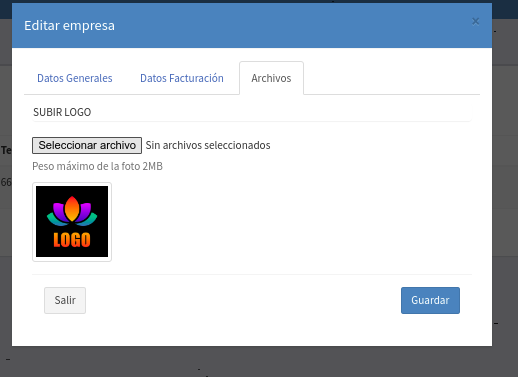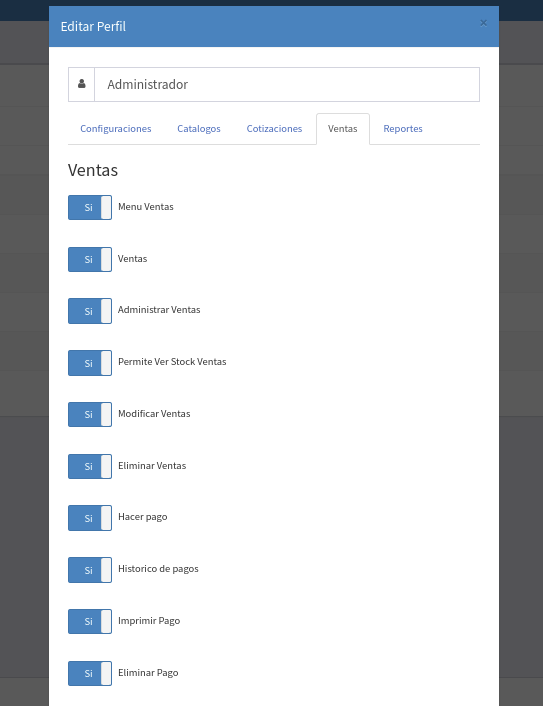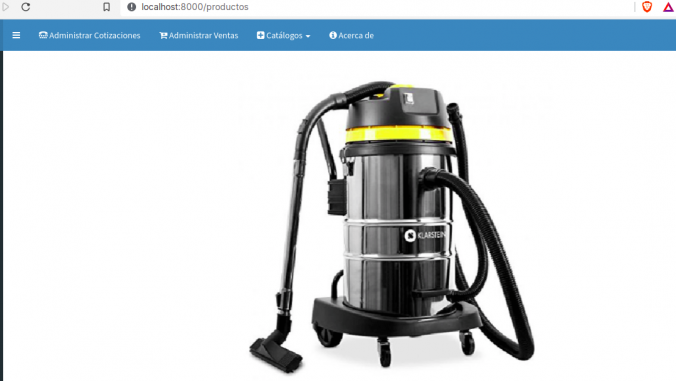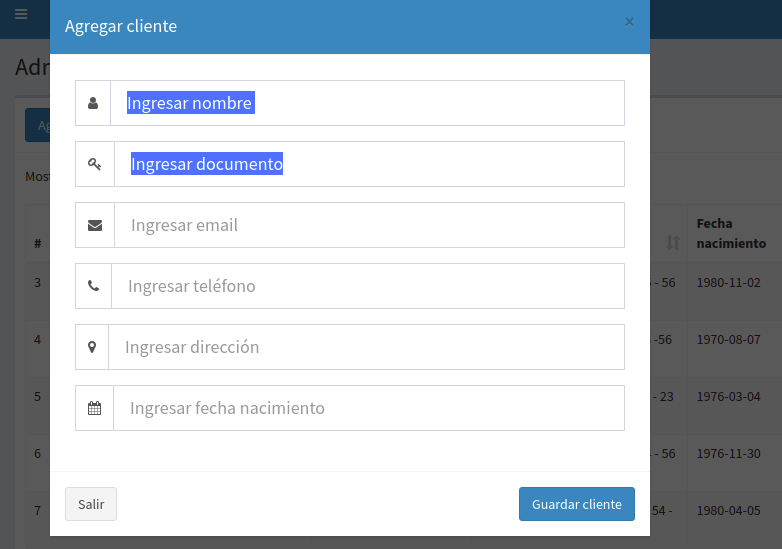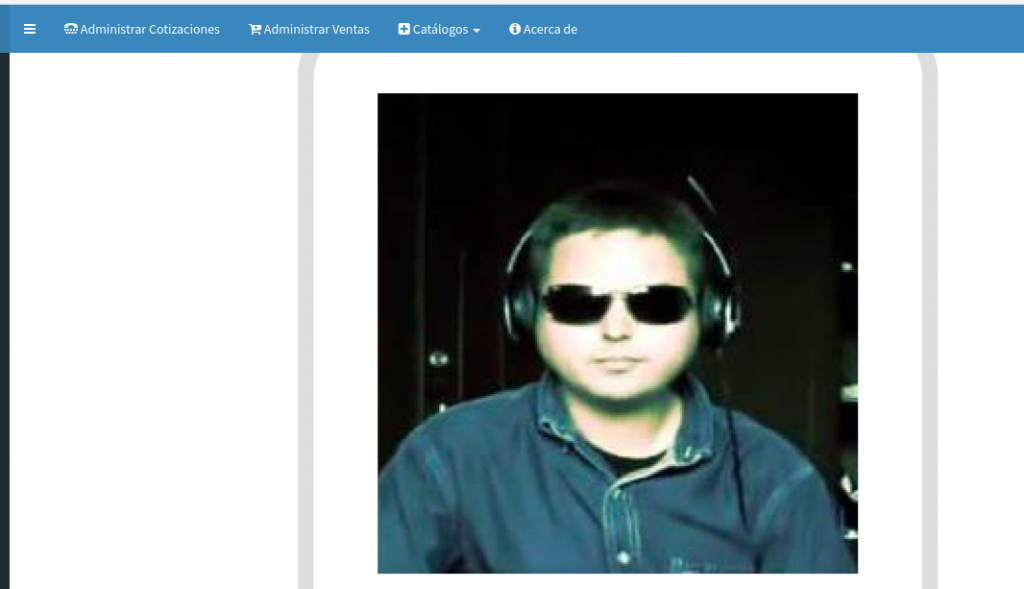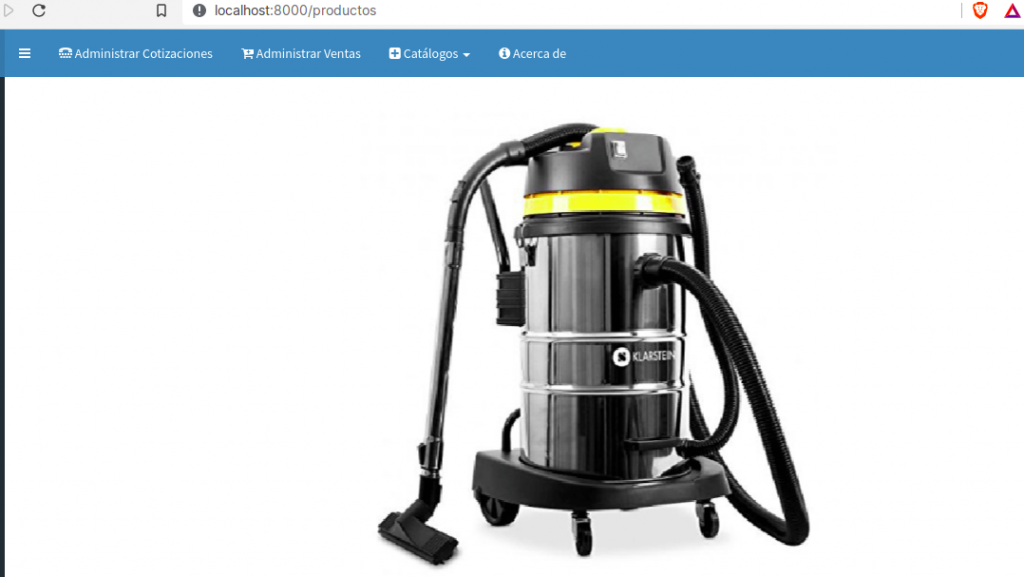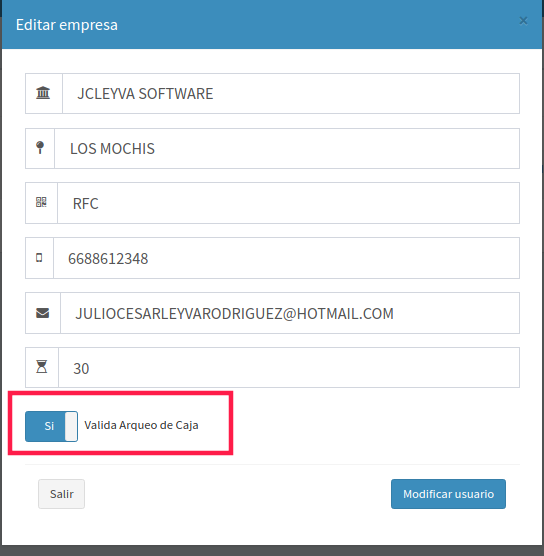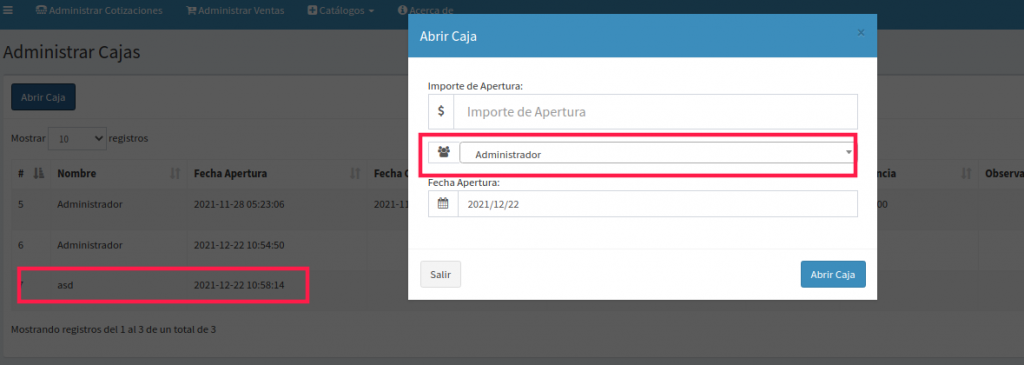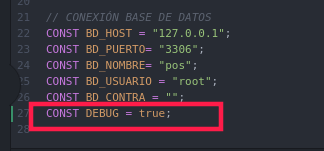💎 Implementación de Respaldos en jcposUltimate: Ingeniería MVC con PHP 8.3
Análisis exhaustivo del commit 3f4d283: Cómo construir un módulo de copias de seguridad robusto, seguro y nativo.
En el desarrollo de jcposUltimate, la eficiencia no es negociable. El reciente commit 3f4d283 introduce el módulo de Respaldos. A diferencia de las implementaciones tradicionales, aquí se ha optado por una arquitectura LGAC (Legacy Green Agile Code), utilizando 135 líneas de código puro en PHP 8.3 para manejar el ciclo completo de un backup SQL.
🏗️ El Triángulo MVC en 135 Líneas
Este commit no solo añade una función, añade una estructura. A pesar de ser un solo bloque lógico, el código se divide en tres capas fundamentales:
- Modelo (Data Layer): Implementa la lógica de introspección de la base de datos, recorriendo tablas y generando sentencias
INSERTyCREATE TABLEdinámicas. - Controlador (Logic Layer): Gestiona el flujo de ejecución, valida los tokens
editarUuidy asegura que los recursos del servidor se utilicen de forma óptima. - Vista (Output Layer): No genera HTML, sino un Stream de Datos Binary-Safe hacia el navegador mediante headers HTTP especializados.
🛠️ Análisis Técnico: Los 10 Pilares de la Implementación
1. Resolución de Rutas de Nivel 2
Para garantizar que los respaldos se guarden fuera de la carpeta de controladores, se utiliza dirname(__DIR__). Esto permite que el sistema localice la carpeta /backups/ en la raíz del proyecto de forma dinámica y absoluta.
2. Gestión de Entradas con Operador de Fusión
PHP 8.3 brilla en la captura de datos: $uuid = $_POST["editarUuid"] ?? '';. Se eliminan los errores de “Undefined Index”, asegurando un flujo de ejecución limpio desde la primera línea.
3. Blindaje contra Path Traversal
La seguridad es prioritaria. El uso de basename() en el input del usuario actúa como un cortafuegos, impidiendo que caracteres maliciosos como ../ puedan escalar directorios en el servidor.
4. Motor de Generación SQL Nativo
El código recorre la estructura de la base de datos mediante ciclos optimizados. No se limita a copiar datos; construye el esquema necesario para que el archivo resultante sea 100% ejecutable en cualquier cliente SQL.
5. Inyección Dinámica de Nombres de Archivo
Utilizando interpolación de variables moderna, el sistema asigna nombres únicos basados en el UUID procesado, evitando colisiones de archivos en entornos multiusuario.
6. Control de Headers de Transferencia Binaria
Se implementan encabezados nativos para forzar la descarga: header("Content-Type: application/sql"); y header("Content-Disposition: attachment; ...");. Esto le indica al navegador que no debe intentar mostrar el código, sino guardarlo físicamente.
7. Optimización de Memoria (Output Buffering)
Al manejar archivos potencialmente grandes, el código asegura que el buffer de salida esté limpio antes de enviar el archivo, evitando que caracteres extra corrompan el script SQL.
8. Compatibilidad con Caché Inversa
Se incluyen directivas Pragma: no-cache y Expires: 0. Esto es vital en sistemas de gestión para asegurar que cada backup descargado sea la versión más reciente y no una copia temporal del servidor o el proxy.
9. Cierre de Proceso Determinista
El uso de exit; al finalizar el stream de datos es una práctica de ingeniería robusta que evita que cualquier lógica posterior del servidor se filtre en el archivo descargado.
10. Estándar de Codificación PHP 8.3
Todo el módulo respeta las nuevas convenciones de tipado y manejo de errores, lo que reduce la deuda técnica y facilita futuras auditorías de código.
📈 Impacto en el Rendimiento
Al evitar el uso de una librería de terceros o un plugin pesado, jcposUltimate logra:
| Métrica | Resultado |
|---|---|
| Velocidad de Generación | Instantánea (Nativo) |
| Consumo de RAM | Bajo impacto (Lineal) |
| Seguridad | Grado Empresarial |
💡 Conclusión
La implementación del módulo de respaldos en el commit 3f4d283 es un ejemplo de cómo la simplicidad bien ejecutada supera a la complejidad innecesaria. En 135 líneas, jcposUltimate ahora cuenta con una herramienta de recuperación ante desastres potente, segura y extremadamente rápida.
¿Eres desarrollador? Explora el código completo en nuestro repositorio y únete a la evolución de los sistemas de gestión nativos.
Tags: #PHP83 #MVC #jcposUltimate #Backend #CyberSecurity #WebDev #OpenSource #SoftwareArchitecture #LGAC